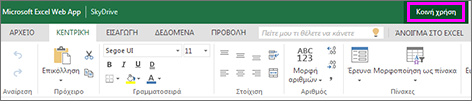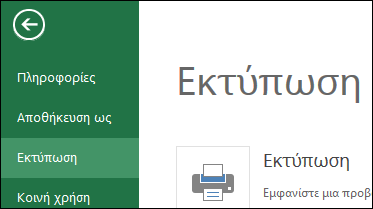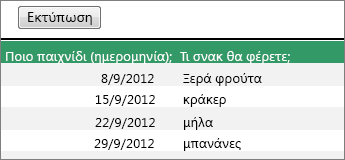Με το Excel για το Web χρησιμοποιείτε το πρόγραμμα περιήγησης Web για να δημιουργείτε, να προβάλλετε και να επεξεργάζεστε βιβλία εργασίας που αποθηκεύετε στο OneDrive ή το Dropbox. Εάν η εταιρεία σας ή το κολέγιο διαθέτει έναMicrosoft 365 σχέδιο ή μια τοποθεσία του SharePoint, ξεκινήστε να χρησιμοποιείτε το Excel για το Webδημιουργώντας ή αποθηκεύοντας βιβλία εργασίας σε βιβλιοθήκες της τοποθεσίας σας.
Δημιουργία ηλεκτρονικού βιβλίου εργασίας
-
Ανοίξτε το OneDrive, επιλέγοντας το εικονίδιο του OneDrive στην περιοχή ειδοποιήσεων και, στη συνέχεια, επιλέγοντας προβολή online.
-
Επιλέξτε + νέο> βιβλίο εργασίας του Excel.
-
Για να μετονομάσετε το βιβλίο εργασίας, επιλέξτε το γενικό όνομα του νέου αρχείου στην επάνω κορδέλα (γενικά κάτι σαν Βιβλίο1). Στο πλαίσιο όνομα αρχείου , πληκτρολογήστε ένα νέο όνομα.
Κοινή χρήση βιβλίων εργασίας στο Internet
Αφού δημιουργήσετε το δικό σας βιβλίο εργασίας στο Internet, μπορείτε να το μοιραστείτε με φίλους, συνεργάτες ή το κοινό. Τα άτομα μπορούν να προβάλουν τα φύλλα εργασίας σας, να ταξινομήσουν και να φιλτράρουν δεδομένα, καθώς και να διερευνήσουν τις λεπτομέρειες των Συγκεντρωτικών Πινάκων στο Web ή την κινητή συσκευή.
Για να κάνετε κοινή χρήση ενός βιβλίου εργασίας, κάντε κλικ στην επιλογή Κοινή χρήση και πληκτρολογήστε τις διευθύνσεις ηλεκτρονικού ταχυδρομείου των ατόμων με τα οποία θέλετε να κάνετε κοινή χρήση ή λάβετε μια σύνδεση που μπορείτε να στείλετε στις επαφές σας με μήνυμα ηλεκτρονικού ταχυδρομείου.
Επεξεργασία στο πρόγραμμα περιήγησης
Εάν προσπαθείτε να εισαγάγετε δεδομένα, να δημιουργήσετε έναν τύπο, να προσθέσετε γραφήματα ή να εφαρμόσετε βασική μορφοποίηση και δεν συμβαίνει τίποτα, πιθανότατα βρίσκεστε σε προβολή μόνο για ανάγνωση. Δείτε πώς μπορείτε να μεταβείτε στην προβολή επεξεργασίας:
Κάντε κλικ στην επιλογή Επεξεργασία βιβλίου εργασίας > επεξεργαστείτε σε Excel για το Web.
Για πιο σύνθετη επεξεργασία, κάντε κλικ στην επιλογή Επεξεργασία στο Excel.
Excel για το Web αποθηκεύει αυτόματα την εργασία σας ωστόσο, εάν αλλάξετε γνώμη σχετικά με τις αλλαγές που μόλις κάνατε, χρησιμοποιήστε την Αναίρεση ή πατήστε το συνδυασμό πλήκτρων CTRL + Z.
Συνεργασία στο ίδιο φύλλο εργασίας
Όταν εργάζεστε με άλλους χρήστες στο Excel για το Web, μπορείτε να επεξεργαστείτε το φύλλο εργασίας όπως θα κάνατε συνήθως. Όταν άλλοι χρήστες επεξεργάζονται το φύλλο εργασίας, το Excel για το Web εμφανίζει αμέσως την παρουσία τους και τις ενημερώσεις. Αυτό λειτουργεί μόνο όταν όλοι εργάζονται στο Excel για το Web.
Οι άλλες εκδόσεις της εφαρμογής Excel επίσης επιτρέπουν την ταυτόχρονη εργασία μαζί με άλλους χρήστες. Για περισσότερες πληροφορίες, ανατρέξτε στο θέμα Συνεργασία σε βιβλία εργασίας του Excel ταυτόχρονα με τη σύνταξη από κοινού.
Εκτύπωση σε Excel για το Web
-
Επιλέξτε τα κελιά ή το γράφημα που θέλετε να εκτυπώσετε και, στη συνέχεια, επιλέξτε Αρχείο > Εκτύπωση. Για να εκτυπώσετε ολόκληρο το φύλλο εργασίας, μην επιλέξετε τίποτα προτού μεταβείτε στην εντολή "Εκτύπωση".
-
Κάντε κλικ στην επιλογή Εκτύπωση για να δείτε μια προεπισκόπηση εκτύπωσης.
-
Εάν αλλάξετε γνώμη όσον αφορά την εκτύπωση μιας επιλεγμένης περιοχής, κάντε κλικ στην επιλογή εκτύπωσης Ολόκληρο το φύλλο και επιλέξτε Εκτύπωση.
-
Εάν η τελική προεπισκόπηση εκτύπωσης φαίνεται εντάξει, κάντε κλικ στην επιλογή Εκτύπωση.
Μάθετε περισσότερα για την εκτύπωση γραμμών πλέγματος σε φύλλο εργασίας